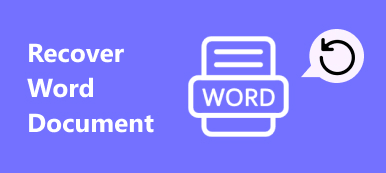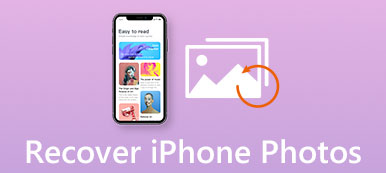Vi har fått mange spørsmål som spør hvordan gjenopprette de slettede skjermbildene på Mac, som ovenfor. Jeg vedder på at du har møtt det samme problemet. Hvis du vil vite hvordan du finner dine dyrebare skjermbilder tilbake, så vil dette innlegget hjelpe deg med det. Det vil være 3 løsninger for deg å finne og gjenopprette tapte skjermbilder eller andre filer.
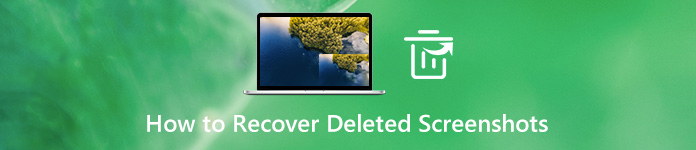
- Del 1. Beste måten å gjenopprette permanent slettede skjermbilder på Mac
- Del 2. Finn og hent slettede skjermbilder på Mac uten programvare
- Del 3. Vanlige spørsmål om gjenoppretting av slettede skjermbilder
Del 1. Beste måten å gjenopprette permanent slettede skjermbilder på Mac
Hvis du finner at skjermbildene er slettet permanent, kan du ansette Apeaksoft Data Recovery, den beste Mac-programvaren for filgjenoppretting, for å få dem tilbake. Enten datatapet ditt skyldes utilsiktet sletting, skade på harddisken, virusangrep eller andre problemer, kan du enkelt gjenopprette den tapte filen. Ved å bruke avansert skanneteknologi kan denne programvaren hjelpe deg med å finne filen du trenger uten å kaste bort tid.

4,000,000 + Nedlastinger
Hent slettede / tapte skjermbilder og andre data med rask hastighet.
Gjenoppretter bilder i JPG, TIFF / TIF, PNG, BMP, GIF, PSD, CRW, etc.
Gi 2 valgfrie skannemoduser – dypskanning og hurtigskanning.
Arbeid på både Mac- og Windows-datamaskiner.
Trinn 1 Last ned og installer Apeaksoft Data Recovery
Gratis nedlasting og installasjon Apeaksoft Data Recovery på datamaskinen din. Etter det åpner du programvaren.

Trinn 2 Velg Datatype og plassering
Velg Mac Data Recovery i hovedgrensesnittet. Deretter må du velge typen og plasseringen av filen du vil gjenopprette. Dette vil hjelpe programmet til å skanne og oppdage den tapte filen mer presist.
Hvis du bare vil finne skjermbilder, kan du bare sjekke Bilde alternativ. Når det gjelder harddisken, avhenger det av standardbanen du angir for å lagre skjermbildene. Hvis du ikke vet, kan du velge begge. Klikk Skanne.

Trinn 3 Velg skannemodus
For det første vil dette gjenopprettingsverktøyet starte hurtigskanningsmodus for å søke etter den tapte filen din med høy hastighet. Du kan også velge Dypt Søk å skanne stasjonen grundig og grundig.

Trinn 4 Finn den slettede filen
Etter skanning vil du se en Bilde mappe som holder alle de skannede bildene, inkludert skjermbilder, i listen til venstre. Åpne den og finn dataene du trenger. Klikk deretter Gjenopprette for å hente den slettede filen.

Trinn 5 Lagre skjermbildet
Velg en lagringsbane i popup-vinduet. Da vil du få tilbake ditt viktige skjermbilde.

Foruten å hente de slettede skjermbildene, kan denne programvaren også hjelpe deg gjenopprette musikk, bilder, videoer, dokumenter (Word, Excel, PowerPoint, PDF), e-poster og mer. Så du trenger ikke å bekymre deg for tap av data lenger.
Ikke gå glipp av:
Hvordan beskjære og redigere skjermbilder på Mac
Hvordan spille inn Fuze Meeting
Del 2. Finn og hent slettede skjermbilder på Mac uten programvare
Hvis skjermbildet nylig er slettet, kan du faktisk prøve metodene nedenfor uten å installere et tredjepartsprogram.
Bilder
Hvis skjermbildet blir slettet i Bilder app, kan du enkelt gjenopprette den. Fordi Bilder-appen ikke bare kan administrere bildene og videoene dine, men lagre de slettede bilde-/videofilene i Nylig slettet album i 30 dager.
Trinn 1 Open Bilder på din Mac. Å velge album og finne Nylig slettet mappe.
Trinn 2 Så lenge skjermbildet ikke utløper, vil du se det på listen. Velg den og klikk Gjenopprette i øvre høyre hjørne. Det vil gå tilbake til det originale albumet.
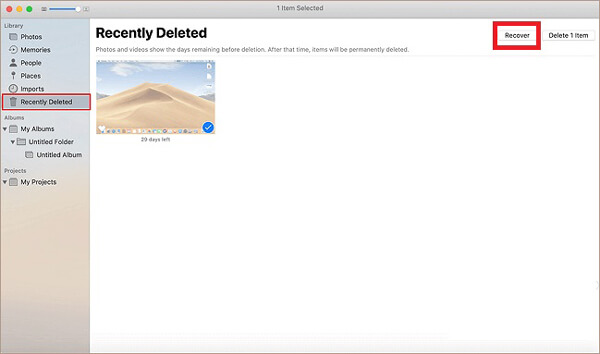
Trash
Når du fjerner en fil fra skrivebordet eller en mappe, blir den slettede filen vanligvis kastet i Trash.
Trinn 1 Klikk på søppelbøtte nederst til høyre på skrivebordet for å åpne Trash.
Trinn 2 Finn skjermbildet du vil gjenopprette, høyreklikk på elementet og velg Legge tilbake. Den slettede filen vil gå tilbake til der den ble lagret en gang.
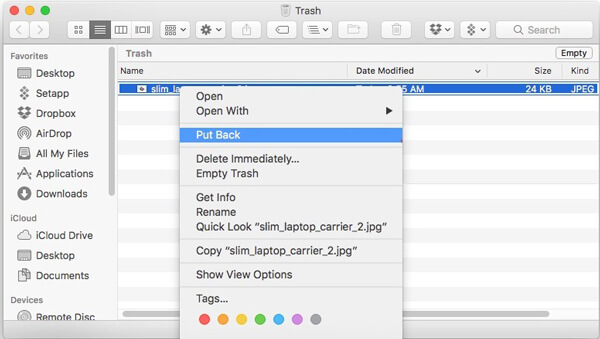
Time Machine
Hvis du har aktivert den automatiske sikkerhetskopieringsfunksjonen i Time Machine, så kan du enkelt gjenopprette den gamle versjonen av filene dine. Forresten, sikkerhetskopierer data regelmessig er virkelig en god vane. Det vil spare deg for mange unødvendige problemer med tap av data.
Trinn 1 Klikk Finder og søk etter Time Machine app.
Trinn 2 I nedre høyre hjørne av Mac-skjermen vil du se en tidslinje. Rull den for å finne datoen da skjermbildet fortsatt var i live. Velg deretter det slettede bildet og klikk Gjenopprette.
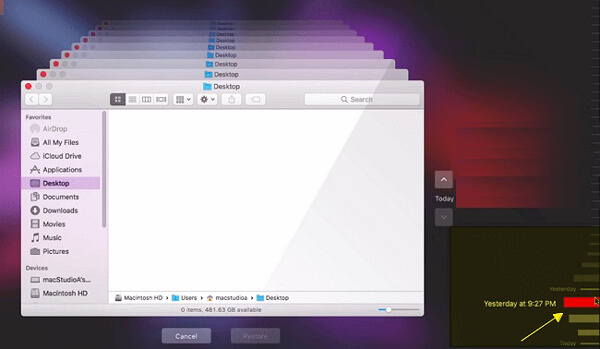
iCloud
Den siste metoden er å sjekke din iCloud Photo Library, som kan lagre bildene eller skjermbildene du tar på alle iOS-enhetene dine.
Trinn 1 Gå til nettstedet til iCloud. Etter pålogging, vennligst klikk Bilder først. Velg deretter Album og finn Nylig slettet album.
Trinn 2 Hvis du finner skjermbildet du vil gjenopprette, klikker du på Gjenopprette.
Del 3: Vanlige spørsmål om gjenoppretting av slettede skjermbilder
1. Hvordan får jeg tilbake et slettet iPhone-skjermbilde?
Åpne Bilder app på iPhone. Gå deretter til Nylig slettet album. Se gjennom listen og finn bildet du trenger og gjenopprett det.
2. Hvor lagres skjermbildene mine på Mac?
De vil bli lagret på skrivebordet ditt som standard hvis du ikke endrer standardplasseringen.
3. Hvorfor lagres skjermbildene mine ikke på skrivebordet på Mac?
Du bør sjekke lagringsinnstillingene. Finn systeminnstillinger på din Mac. Velg deretter Tastatur. Velg Snarveier. Du vil se skjermbilder. Kontroller innstillingene. Hvis du vil lagre skjermbildene på skrivebordet, kan du gjenopprette standardverdien.
Konklusjon
I dag har du lært 5 måter å få skjermbildene tilbake på Mac. Håper en av dem fungerer. Hvis du har tømt papirkurven eller du ikke finner skjermbildene overalt, bør du bruke Apeaksoft Data Recovery umiddelbart.
Hvis du har ytterligere spørsmål, er du velkommen til å kontakte oss.